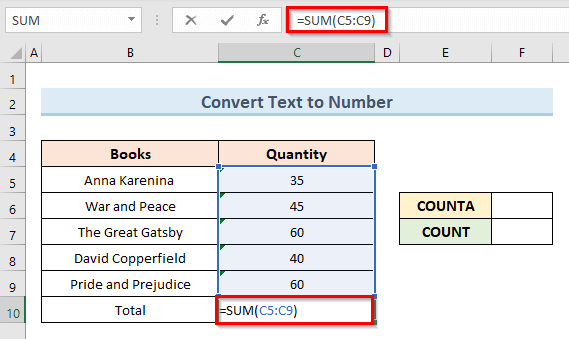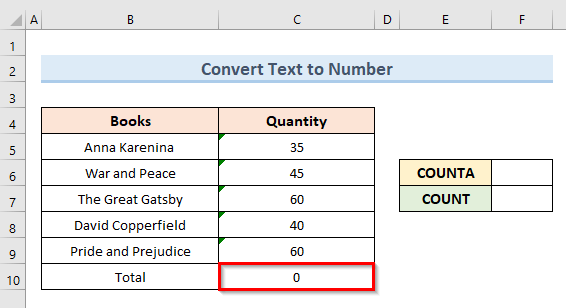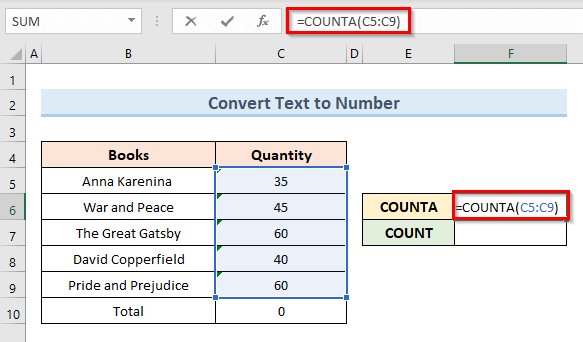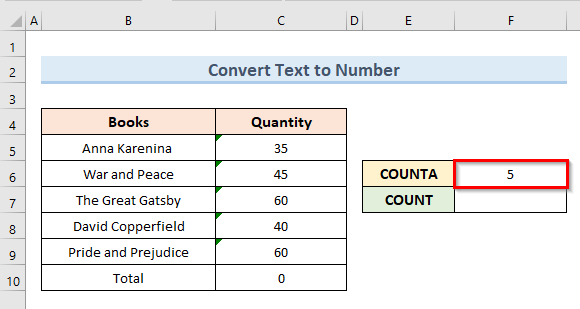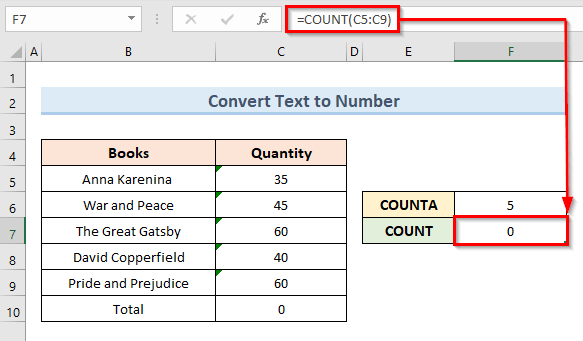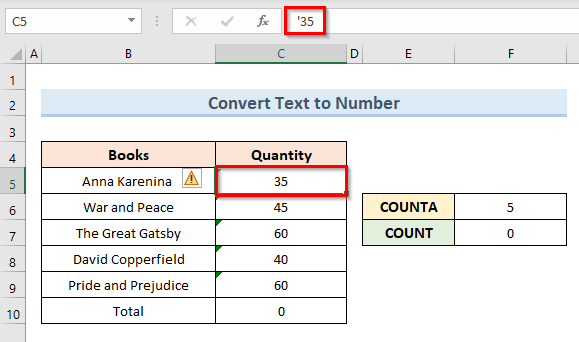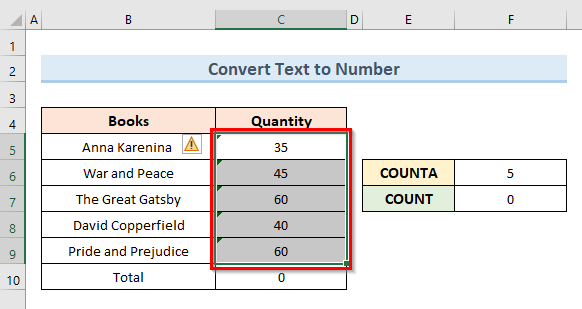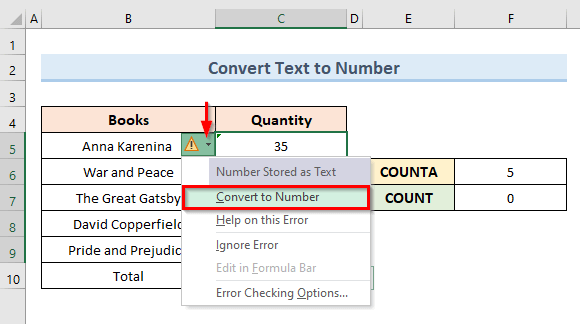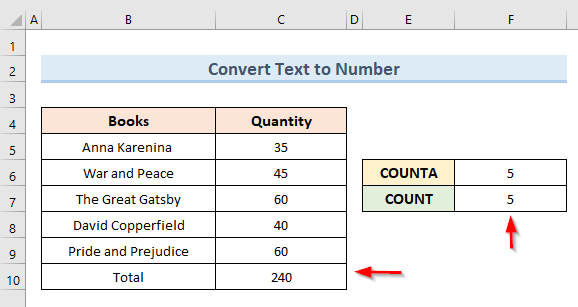Enhavtabelo
En ĉi tiu lernilo, ni montros kiel ripari la problemon de la formulrezulto montranta 0 en excel. Laborante en Microsoft Excel ni eble bezonos aldoni kelkajn valorojn per formulo. Sed anstataŭ montri la kalkulitan valoron, la formulo liveras 0 . Vi povas alfronti ĉi tiun problemon pro diversaj kialoj. Laŭlonge de ĉi tiu artikolo, ni provos klarigi vian koncepton pri kiel ripari ĉi tiun problemon.
Elŝutu Praktikan Laborlibron
Vi povas elŝuti la praktikan laborlibron de ĉi tie.
Formulo-rezulto Montrante 0.xlsm
3 Efikaj Solvoj al Formulo-Rezulto Montrante 0 en Excel
Ni diskutos 3 efikajn solvojn por ripari la problemo de la formulrezulto montranta 0 en excel. Por ilustri la solvojn al vi, ni uzos la saman datumaron por ' solvo-1 ' kaj ' solvo-2 ' kaj iomete modifitan datumaron por ' solvo-3 '.
1. Ripari Formulan Rezulton Montrantan 0 per Konverto de Teksto al Nombro
Por ripari la problemon de la formulrezulto montranta 0 en Excel unue kaj ĉefe, ni kontrolos la datumojn en nia datumaro, kiujn ni enigos en la formulon. Kelkfoje la nombroj en datumoj estas konservitaj en teksta formato. Do, la formulo redonas 0 anstataŭ la reala rezulto. Por solvi ĉi tiun problemon ni konvertiĝos tekston al nombroj.
1.1 Konverti tekston al nombro per muso Klako
En ĉi tiu metodo, ni konvertiĝos tekstonal nombroj per musklako por ripari la problemon de la formulrezulto montranta 0 en excel. En la sekva ekrankopio, ni havas datumaron de librovendejo. La datumaro konsistas el la nomoj de kelkaj libroj kaj la disponebla kvanto de tiuj libroj en tiu librovendejo. Supozu, ke ni volas kalkuli la nombron da totalaj libroj en ĉelo C10 .
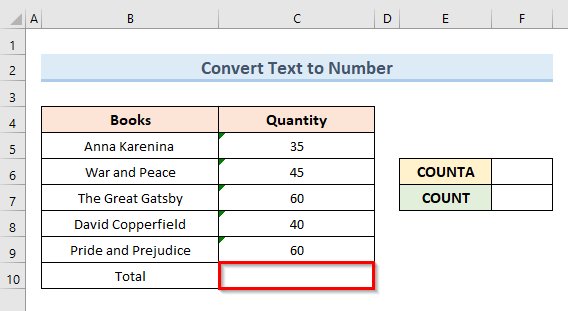
Sekvu la subajn paŝojn:
- Enigo la formulo en ĉelo C10 por kalkuli la totalan kvanton:
=SUM(C5:C9)
- Premu Enigu kaj ni povas vidi ke la formulo liveras 0 . Jen la problemo, kiun ni devas ripari.
- Antaŭ ol komenci ni volas, ke vi rimarku kelkajn punktojn. En ĉelon F6 enigu la jenan formulon:
=COUNTA(C5:C9)
- Se vi premas Enigu post enigo de la formulo, vi ricevas la rezulton ĉar la funkcio COUNTA kalkulas la nombron da neblankaj ĉeloj. Ĝi ne havas rilaton al la ĉela valoro.
- Denove enigu la jenan formulon en ĉelon F7 :
=COUNT(C5:C9)
- Premu Enigu . Ĉi tie la formulo liveras 0 ĉar la funkcio COUNT kalkulas la nombron da ĉeloj kiuj enhavas nombrojn ne tekston.
- Por kompreni la kialon por montri 0 elektu ĉelon C5 kaj rigardu la formulbreton. Ni povas vidi la nombron sed estas apostrofo kiu indikas, ke la nombro estas en teksta formato. Tial ni ricevas eraron dum uzado de formuloj.
Ni vidu la paŝojn por solvi ĉi tiun problemon.
PAŜOJ:
- Unue, elektu ĉelon ( C5:C9 ).
- Due, alklaku la ekkrion Aperos falmenuo.
- Trie, elektu la opcion ' Konverti al Nombro ' el la falmenuo.
- Fine, ni povas vidi, ke la formulrezulto ne plu montras 0 en ĉeloj C10 kaj F7 . Ĉar ni konvertis la formaton de valoroj en ĉelo ( C5:C9 ) de teksto al nombro, la formulo en ĉelo C10 povas doni la rezulton nun.
Legu Pli: [Fiksita!] Formulo Ne Funkcias kaj Montriĝas kiel Teksto en Excel
1.2 Uzu 'Alglui Specialan' Opcion por Konverti Tekston al Numero
Alia metodo por ripari la problemon de la formulrezulto montranta 0 en excel estas uzi la opcion ' Alglui Speciala '. Por ilustri ĉi tiun metodon ni uzos la saman datumaron, kiun ni uzis en la antaŭa metodo.
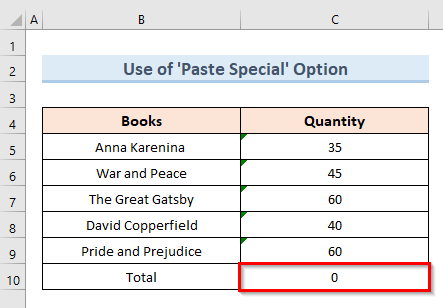
Do, ni vidu la paŝojn por uzi la ' Alglui Specialan ' opcio en ĉi tiu metodo.
PAŜOJ:
- Unue elektu ajnan ĉelon ekster la datuma gamo kaj alklaku Kopii .
- Poste, elektu la ĉelan gamon ( C5:C9 ).
- Tiam iru al Hejmo > Algluu > AlgluuSpeciala

- La ĉi-supraj agoj malfermos novan dialogujon nomitan ' Algluu Speciala '.
- Post tio, kontrolu la opcion Aldoni sub la sekcio Operacio kaj alklaku OK .
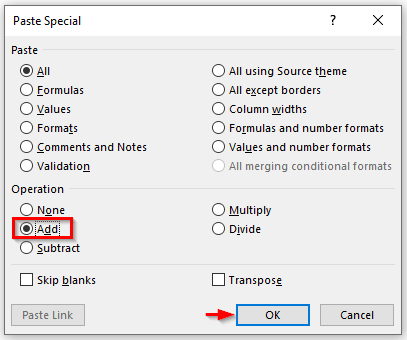
- Fine, ni povas vidi la eligon de la formulo en ĉelo C10 .
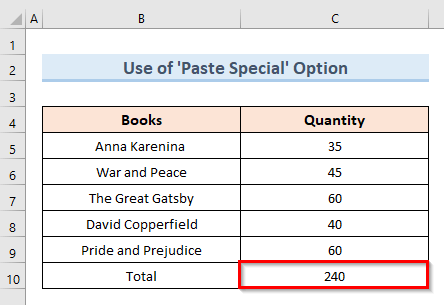
Legu pli : Kiel Montri Ĉiujn Formulojn en Excel (4 Facilaj kaj Rapidaj Metodoj)
1.3 Apliki VBA-Kodon por Konverti Tekston al Nombro por ripari formulon rezulton montrantan 0 en Excel
Se vi estas altnivela uzanto de Excel kaj volas plenumi taskojn pli rapide, vi povas uzi VBA kodon por solvi ĉi-supran problemon. En ĉi tiu metodo, ni aplikos VBA kodon por ripari la problemon de la formulrezulto montranta 0 en excel pli rapide.
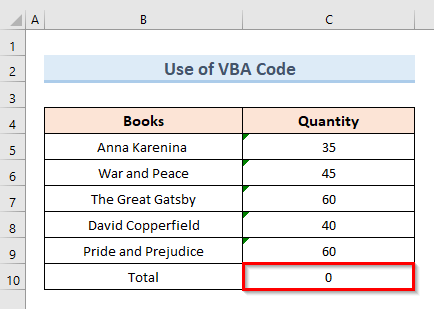
Do, ni vidu la paŝojn por apliki VBA kodon en ĉi tiu metodo.
PAŝoj:
- En la komenco, elektu ĉelo ( C5:C9 ).
- Sekva, dekstre alklaku sur la aktiva folio.
- Tiam elektu la opcion ' Vidi Kodon '.
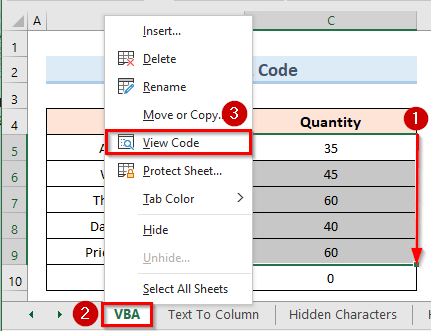
- La ĉi-supra ago malfermos malplenan VBA modulon.
- Enigu la jenan kodon en tiu modulo:
5886
- Nun, alklaku la Run butonon aŭ premu la F5 klavon por ruli la kodon.
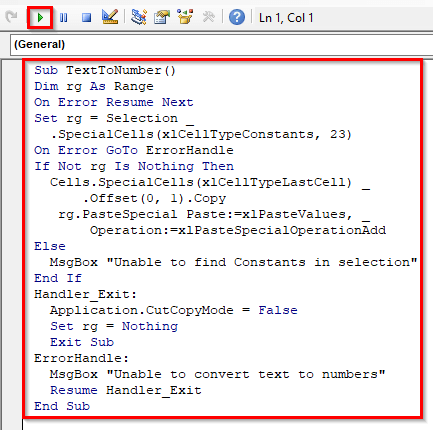
- Fine, la supra kodo riparas la problemon de la formulrezulto montranta 0 en excel. Do, ni ricevas la sumon en ĉelo C10 .
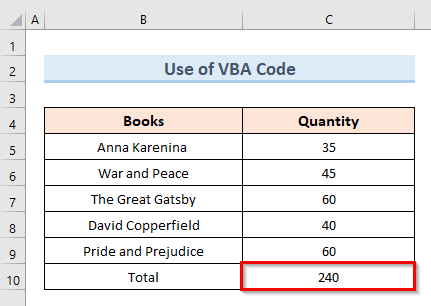
Legu Pli: Kiel Montri Valoron Anstataŭ Formulo en Excel (7 Metodoj)
2. Ripari Formulan Rezulton Montriĝas 0 en Excel Uzante la Opcion 'Teksto al Kolumno'
La uzo de la opcio ' Teksto al Kolumno ' de la Datumoj langeto estas alia efika maniero ripari la problemon formulrezulton montranta 0 en excel. En la sekva datumaro en ĉelo C10 , ni alportos rezultojn anstataŭ 0 .
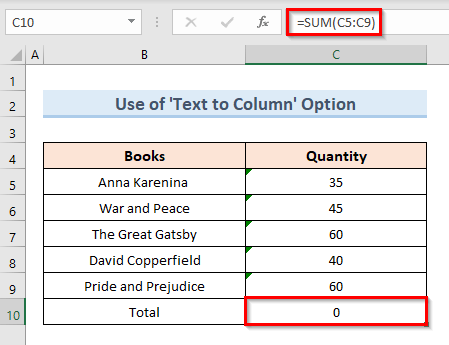
Ni vidu la paŝojn por plenumi ĉi tion. ago.
PAŜOJ:
- Unue, elektu ĉelon ( C5:C9 ).
- Sekva, iru al la Datumoj Elektu la opcion ' Teksto al Kolumno ' el la sekcio ' Datumaj Iloj '.
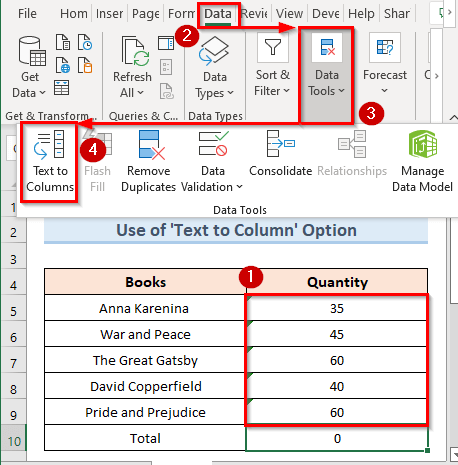
- Tiam, nova dialogujo aperos. Kontrolu la opcion Limigita el la dosiertipaj opcioj kaj alklaku la butonon Fini .
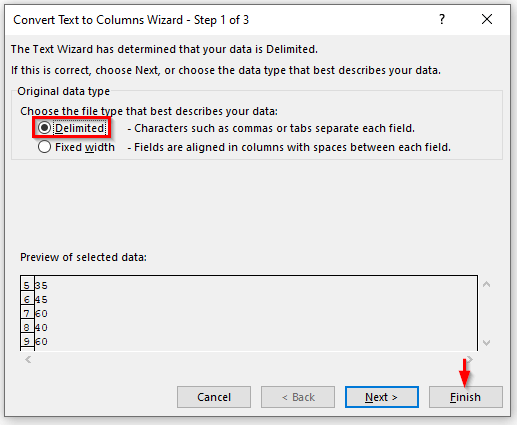
- En la fino, la ĉi-supra ago resendas la rezulton de la formulo en ĉelo C10 .
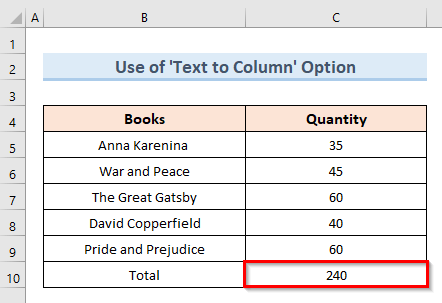
Legu Pli: [Fiksita!] Kial Formulo Ne Funkcias en Excel (15 Kialoj kun Solvoj)
Similaj Legoj
- Montri Formulon en Excel Ĉeloj Anstataŭ Valoro (6 Manieroj)
- [Fixita!] SUM Formulo Ne Funkcias en Excel (8 Kialoj kun Solvoj)
- [Solvita]: Excel Formuloj Ne Ĝisdatigo Ĝis Konservado (6 Eblaj Solvoj)
- [Fiksita!] Excel Formuloj Ne Funkcias en Alia Komputilo (5Solvoj)
- [Solvita:] Excel-Formulo Ne Funkcias krom se Duoble Klaku Ĉelo (5 Solvoj)
3. Forigi Kaŝitajn Signojn Kiam Formulo Rezulto Montrante 0 en Excel
Alia kialo por la formulrezulto montras 0 en Excel estas la ĉeesto de kaŝitaj signoj en la formulintervalo. Foje ni kopias aŭ elŝutas datumaron de alia fonto. Tiu datumaro povus enhavi kaŝitajn signojn. Por akiri la ĝustan rezulton ni devas forigi tiujn kaŝitajn signojn.
3.1 Ripari Formulrezulton Montrante 0 Forigi Kaŝitajn Signojn Uzante Signan Kodon
La kaŝita signo povas esti nerompebla spaco. En Microsoft Excel , la signokodo por nerompebla spaco estas 0160 . Por ripari la problemon formulrezulton montranta 0 en excel ni devas anstataŭigi tiujn signojn per malplenaj aŭ malplenaj ĉenoj. La sekva datumaro de librovendejo konsistas el la nomoj de malsamaj libroj kaj ilia ĉiama venda kvanto de tiu vendejo. Se ni volas kalkuli la totalan kvanton en ĉelo C9 uzante la funkcion SUM . Ĝi donas la rezulton 0 pro kaŝitaj signoj en la ĉela gamo ( C5:C8 ).
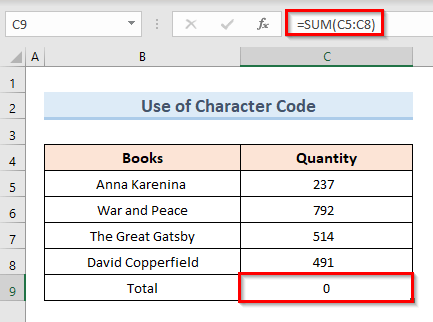
Ni vidu la paŝojn. por anstataŭigi kaŝitajn signojn en ĉi tiu metodo.
PAŜOJ:
- Unue elektu ĉelon ( C5:C8 ).
- Do, iru al la langeto Hejmo .
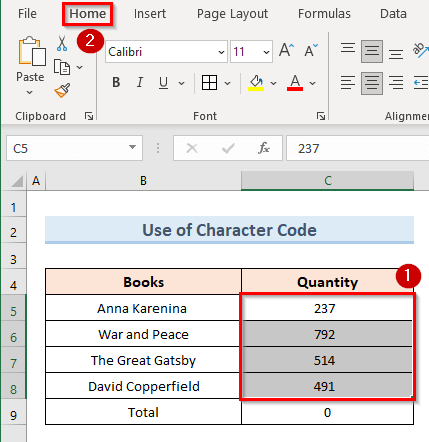
- Due, iru al la ' Trovu & Elektu ’opcio el la Hejmo Tiam elektu la opcion Anstataŭigi .
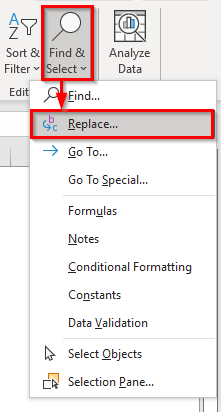
- Nova dialogujo nomita ' Trovu kaj anstataŭigi ' aperos.
- Trie, iru al la teksta kampo ' Trovu kio t'. Tenu la Alt klavon kaj tajpu 0160 sur la numera klavaro , ne de la alfanombraj klavoj . Post tajpi nenio aperos en la skatolo ' Trovu kion '.
- Konservu la tekstkampon ' Anstataŭigu per ' malplena.
- Post tio, klaku sur ' Anstataŭigi Ĉion '.
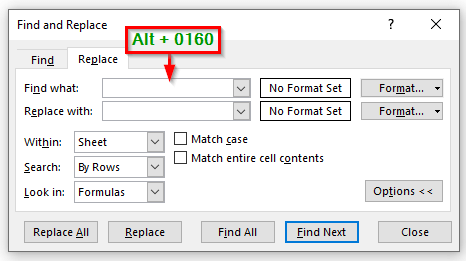
- Aperas nova dialogujo, kiu montras la nombron da anstataŭaĵoj faritaj. Alklaku OK sur tiu skatolo.
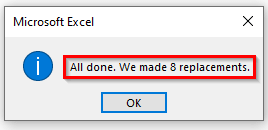
- Fine, la supraj komandoj anstataŭigas kaŝitajn signojn per malplenaj ĉenoj el la intervalo de la formulo. de ĉelo C9 . Do, ni ricevas la eliron de la formulo en ĉelo C9 .
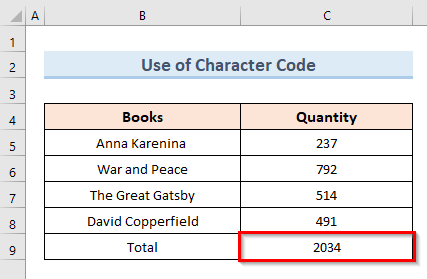
Legu Pli: [Fiksita!] Excel SUM Formulo Ne Funkcias kaj Revenas 0 (3 Solvoj)
3.2 Enigu VBA-Kodon por Forigi Kaŝitajn Signojn por ripari formulon rezulton montrantan 0 en Excel
En ĉi tiu metodo, ni solvos ĝuste la saman problemon, kiun ni faris en la antaŭa ekzemplo, Sed, ĉi-foje ni aplikos la VBA kodon. Helpe de VBA kodo, ni anstataŭigos kaŝitajn signojn por solvi la problemon de la formulrezulto montranta 0 en excel.
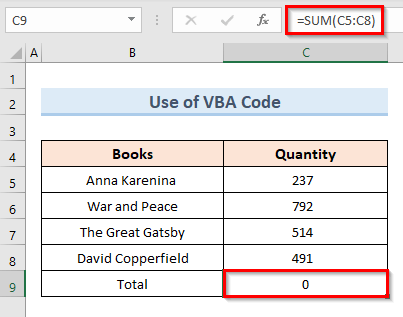
Ni vidu la paŝojn por apliki VBA kodon por ripari kaŝitansignoj.
PAŜOJ:
- En la komenco, elektu la ĉelan gamon ( C5:C8 ).
- Sekva, dekstre alklaku sur la aktiva folio kaj elektu la opcion ' Vidi Kodon '.
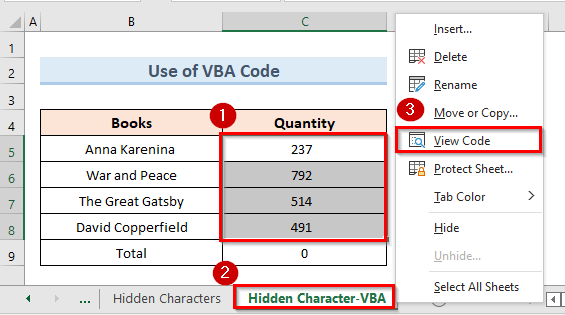
- La ĉi-supra ago malfermos malplenan VBA .
- Tiam enigu la sekvan kodon en tiu modulo:
1391
- Por ruli la kodon alklaku la Ruli butonon aŭ premu la F5 klavon.
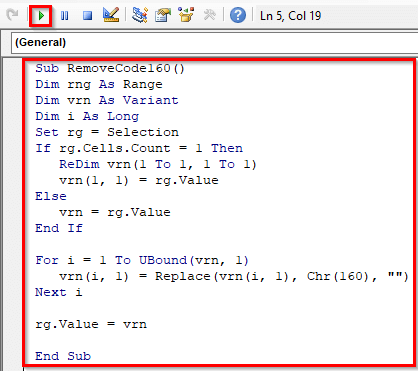
- Fine, la ĉi-supra. kodo anstataŭigis ĉiujn kaŝitajn signojn kaj resendis la eligon de la formulo en ĉelo C9 .
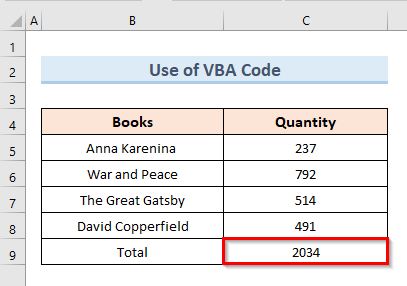
Legu Pli: [Fiksita] : Excel Formulo Ne Montranta Ĝustan Rezulton (8 Metodoj)
Konkludo
Konklude, ĉi tiu lernilo kovras diversajn metodojn por ripari la problemon de la formulrezulto montranta 0 en excel. Elŝutu kaj praktiku per nia praktiklibro, kiu estas alfiksita al ĉi tiu artikolo, por la plej grandaj rezultoj. Bonvolu lasi komenton sube se vi havas demandojn. Nia teamo provos respondi al vi kiel eble plej rapide. Atentu pli kreajn solvojn de Microsoft Excel estontece.